Interactive Drop Shadow Adalah Tool Pada CorelDraw Yang Di Gunakan Untuk Menciptakan Bayangan Pada Teks, Objek Gambar Dan Lainya, Tidak Hanya Itu, Interactive Drop Shadow Inipun Mampu Menciptakan Efek Pada Teks, Kadang Kita Hanya Terfokus Efek Bayangan Dengan Warna Hitam Saja, Padahal Kita Bisa Mengkombinasi Dengan Warna - Warna Lain, Dan Cara Penggunaannya Sangatlah Mudah, Sebagai Contoh Saya Lihat Gambar Di Bawah,
Caranya : KLik Di tengah, Samping, Atas, Atau Bawah, Tahan ( Jangan Melepas Mouse ) Drag Atau Geser Kebawah, Atau Kesamping Kanan, Atau Samping Kiri. Setelah Mendapat Hasil Yang Menurut Kita Pas Baru Lepas Mouse.
Nah Kali Ini Saya Akan Menerapkan Interactive Drop Shadow Pada Sebuah Lingkaran Dan Teks. Berikut Langkah Menerapkan Efek Ini :
1. Langkah Pertama Tentunya Buka Program CorelDraw Sobat, di Sini Saya Menggunakan CorelDraw X4.
Kemudian Buat Dokumen Baru Dengan Cara Klik Menu File > New Atau Menekan CTRL + N Pada Keyboard.
2. Buatlah Segi Empat ( Persegi Panjang ) Dengan Klik RECTANGLE TOOL Atau Dengan Cara Pintas Yaitu Menekan Tombol F6 Pada Keyboard.
3. Buatlah Lingkaran Dengan Klik Ellipse Pada Toolbar Yang Berada Di Sebelah Kiri Lembar Kerja, Atau Dengan Menekan F7 Pada Keyboard, Lalu Beri Warna Putih Dengan Cara Klik Pada Warna Pada Palet Color Yang Berada Di Samping Kanan Lembar Kerja.
Tips : Agar Lingkaran Bulat Dengan Sempurna, Tekan Tombol CTRL Pada Keyboard Ketika Membuat Lingkaran.
4. Beri warna Hitam Pada Persegi Panjang Yang Kita Buat Pertama Tadi Dengan Cara Klik Pada Persegi Panjang Lalu Klik Pada Warna Hitam Pada Palet Color, Hasilnya Akan Seperti Gambar Dibawah,
5. Sekarang Saatnya Memberi Efek Interactive Drop Shadow Pada Lingkaran, Seleksi Objek Lingkaran, Lalu Klik Interactive Drop Shadow, Klik Di Tengah Lingkaran Lalu Tarik Mouse Ke Arah Bawah,
Atur Drop Shadow Opacity : 100, Drop Shadow Feathering : 29, Transparency Operation Menjadi Normal, Dan Color Menjadi Kuning.
6. Kemudian Pisahkan Objek Lingkaran Dengan Shadow ( Bayangan ) Yang Kita Buat Tadi Dengan Cara Klik Menu ARRANGE > BREAK DROP SHADOW GROUP APART,Atau Dengan Cara Pintas Yaitu Menekan CTRL + K Pada Keyboard.
7. Lalu Klik Pick Tool, Tool Ini Berada Pada Bagian Paling Atas Tool Yang Berada Di Kiri Lembar Kerja, Dengan Icon Seperti Gambar Panah Mouse. Setelah Klik Pick Tool Sekarang Klik Pada Lingkaran Kemudian Tekan Tombol DELETE Pada Keyboard Untuk Menghapus Lingkaran.Beginilah Hasil Setelah Kita Menghapus Lingkaran Tadi.
8. Kemudian Gandakan Shadow Dengan Cara Klik Pada Shadow Lalu Tekan CTRL + C Dilanjutkan Dengan Menekan CTRL + V Pada Keyboard, Lakukan Dua ( 2 ) atau Tiga Kali.
Setelah Di Copy Atau Di Gandakan Akan Seperti Gambar Diatas,
9. Seleksi Semua Shadow Dengan Mengklik Mouse Di Luar Area Objek Lalu Drag Sampai Objek Berada Di Tengah Garis Seleksi, Kemudian Gabungkan Semua Shadow Dengan Menekan Tombol CTRL + G Pada Keyboard.
10. Setelah Tahap Diatas, Sekarang Ketik Kata - Kata Terserah Kita, Dengan Cara Klik Pada Text Tool ( F 8 ), Lalu Berilah Warna Putih. Di sini Saya mengetikan Nama Sendiri Dengan Font Bauhaus 95,
11. Buat Lagi Shadow, Kali Ini Pada Teks, Caranya sama Seperti Tahap No.5, Atur Drop Shadow Opacity : 100, Drop Shadow Feathering : 13, Transparency Option : Normal, Warna : Kuning, dan Drop Shadow Feathering Direction Pilih Out Side.
12. Langkah Terakhir, Ulangi Langkah No. 7 Sampai Tahap No. 8, Untuk Menghapus Teks Warna Putih. Dan Gandakan Juga Shadownya Dua Kali, Dan Hasilnya Akan Seperti Gambar Di bawah.


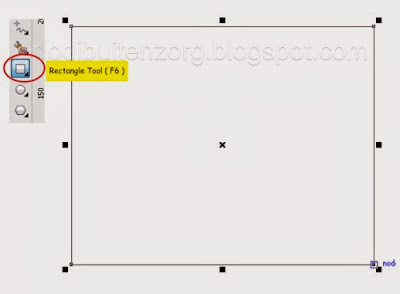
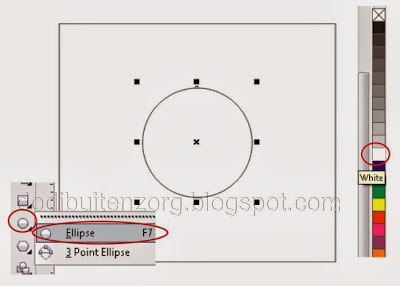
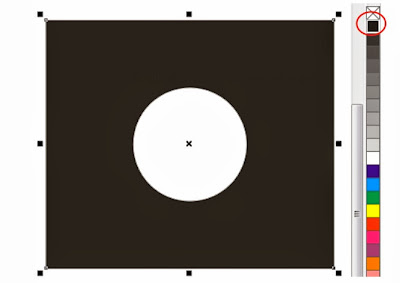

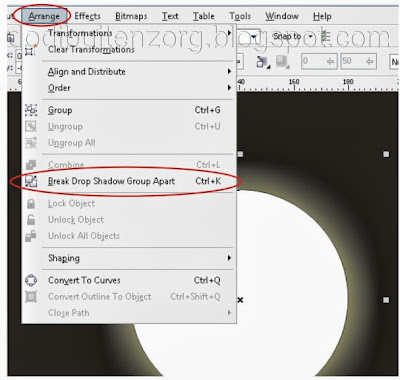


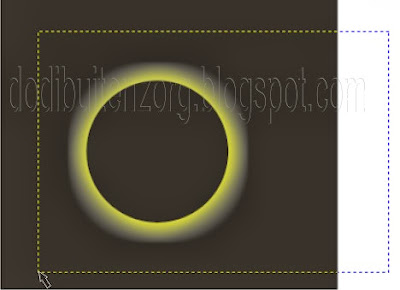
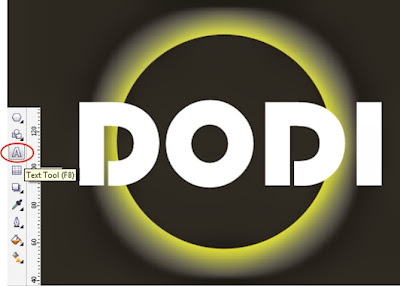


Belum ada tanggapan untuk "Kreasi Efek Interactive Drop Shadow Pada Teks Dan Objek Di CorelDraw"
Posting Komentar
Silahkan Meninggalkan Komentar, Semua Komentar Anda Saya Hargai, Kecuali Yang Menanamkan Sara, Pornografi, Duplikat Coment, Akan Di Hapus Oleh Admin....